会員管理
会員統計(クロス集計)
会員の統計を確認できます。
会員統計の流れ
会員統計(クロス集計)の解説動画を見るリングメニューから『会員管理』の『会員統計』をクリックしてください。
会員統計の条件設定ウィンドウが画面上に表示されます。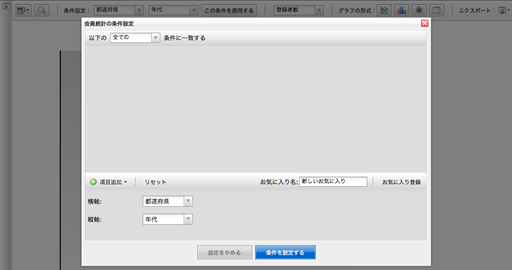
会員統計の条件設定ウィンドウ中部の『項目追加』をクリックすると、設定条件の一覧が表示されます。
一覧から条件を設定してください。
設定した条件を『お気に入り』に登録します。
ウィンドウ下部の『お気に入り名』に名称を記入して『お気に入り登録』をクリックしてください。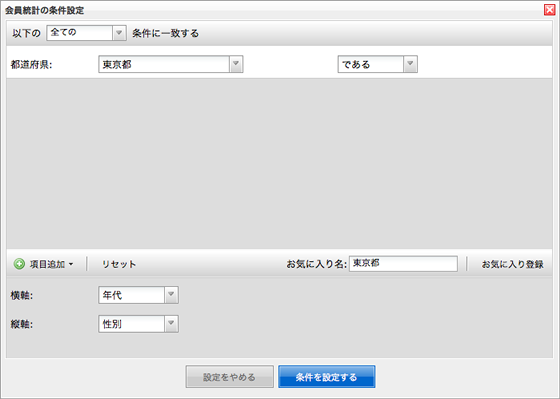
保存したお気に入りは、画面左の『お気に入り』をクリックすると、お気に入りが画面上に表示されますので、お気に入りをクリックしてください。
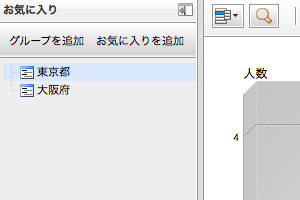
選択したお気に入りを母集団として、会員統計の『条件設定』で横軸と縦軸を設定して、『この条件を適用する』をクリックしてください。
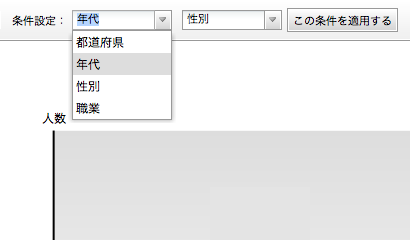
以上の設定することで、会員統計のグラフが表示されます。
その他、対象の変更(登録者数・退会者数・純増者数)、グラフの形式の変更、グラフのエクスポート(CSV形式)することができます。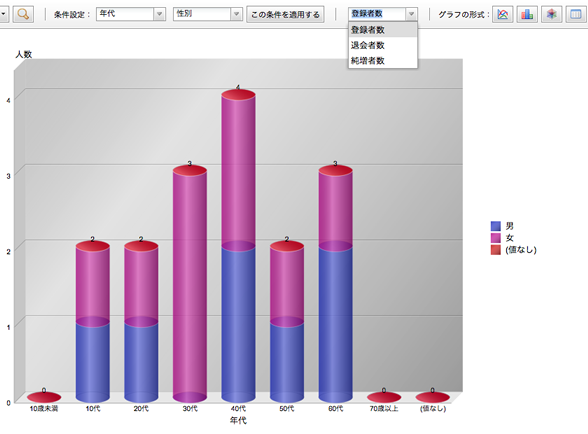
グラフ形式の変更について
出力されたデータを元に、以下の4形式のグラフにて表示させることが可能です。

- 折れ線グラフ:グラフ形式より
 をクリックします。
をクリックします。 - 棒グラフ:グラフ形式より
 をクリックします。
をクリックします。 - レーダーチャート:グラフ形式より
 をクリックします。
をクリックします。 - 表形式:グラフ形式より
 をクリックします。
をクリックします。
エクスポート機能について
出力されたデータをCSV形式にてダウンロードすることが可能です。

- エクスポート横の
 をクリックします。
をクリックします。 -
以下のようなメニューが展開されますので、『CSVファイルを出力』をクリックします。
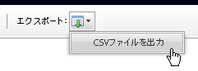
- 『ファイルのダウンロード』画面が表示されますので、『保存』をクリックしてください。
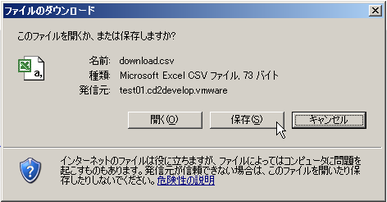
- 『名前を付けて保存』画面が表示されます。保存したい場所、保存したいファイル名を入力し『保存』をクリックします。
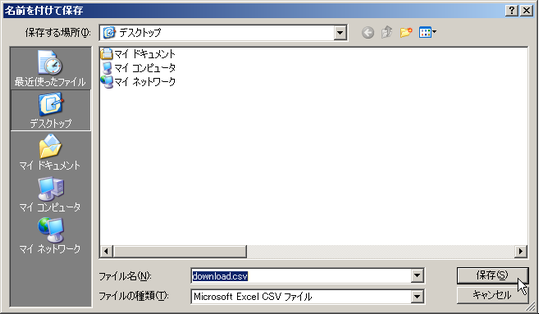
- 以上でエクスポートが完了いたします。